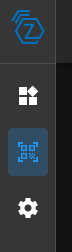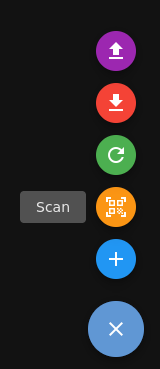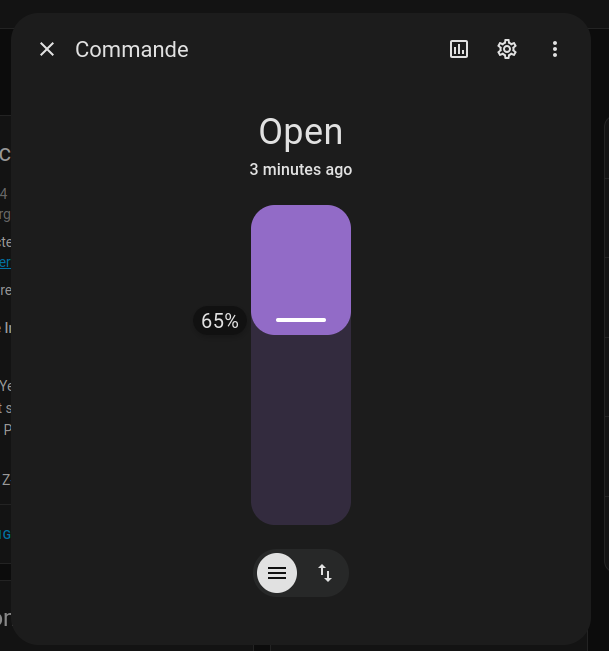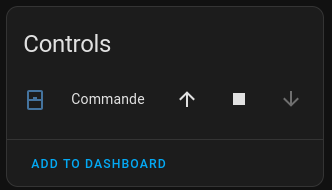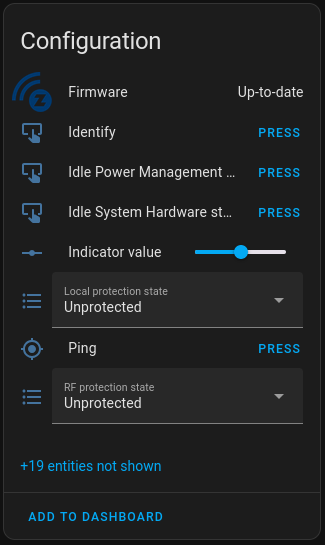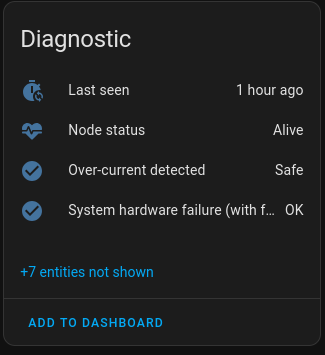Fibaro a dernièrement mis sur le marché son nouveau module Z-Wave pour volet roulant, le Roller Shutter 4 ou FGR-224. Dans cet article, nous allons voir comment rajouter, dans votre domotique, ce nouveau module.

Sommaire
Environnement utilisée pour l’intégration de ce module Fibaro
L’objectif ici est de pouvoir utiliser ce très récent module sur une installation assez ancienne, qui comporte les éléments suivants :
- Un raspberry pi 3 sous Debian 12 (arm64)
- Home Assistant Core en version 2024.3.3
- zwave-js-ui en version 9.17.1
- Un contrôleur RaZberry 2 équipé d’un contrôleur de cinquième génération ZM5202 sorti en 2016

Le volet roulant à domotiser est ici un volet roulant de marque Somfy équipé de simple bouton « Inverseur Position Fixe » âgé d’environ 20 ans.

Attention ! Le Fibaro FGR-224 n’est compatible zwave-js qu’a partir de la version 12.9.1 !
https://github.com/zwave-js/node-zwave-js/releases/tag/v12.9.1
Présentation du module Fibaro FGR-224
Le module en lui même est assez compact, le plus compact des modules selon le constructeur et propose quelques fonctions intéressantes :
- Plus de bornier pour les branchements et cela afin d’éviter l’utilisation de dominos
- Un système de fixation sans avoir besoin de serrer une vis
- Des fils additionnels pour le câblage interne
- Un QR Code fort pratique pour l’intégration (nous y reviendrons)
Bien évidement, l’intérêt de ce module est de pouvoir continuer à utiliser comme d’habitude vos boutons si vous le souhaitez.
Installation électrique du module Fibaro FGR-224
Pensez à bien couper l’alimentation électrique de votre volet roulant avant de commencer votre installation ! Attention, si vous avez des doutes, faites intervenir un électricien.
Si vous avez déjà démonté le bouton de votre volet, vous avez certainement constaté que ce dernier ne comporte pas le fil d’alimentation électrique.

Vous devez donc absolument disposer de l’accès au boîtier de dérivation de votre volet roulant. Généralement, ce boîtier est situé derrière un « cache » en plastique, aligné avec le moteur du volet roulant, à droite ou à gauche de votre fenêtre.
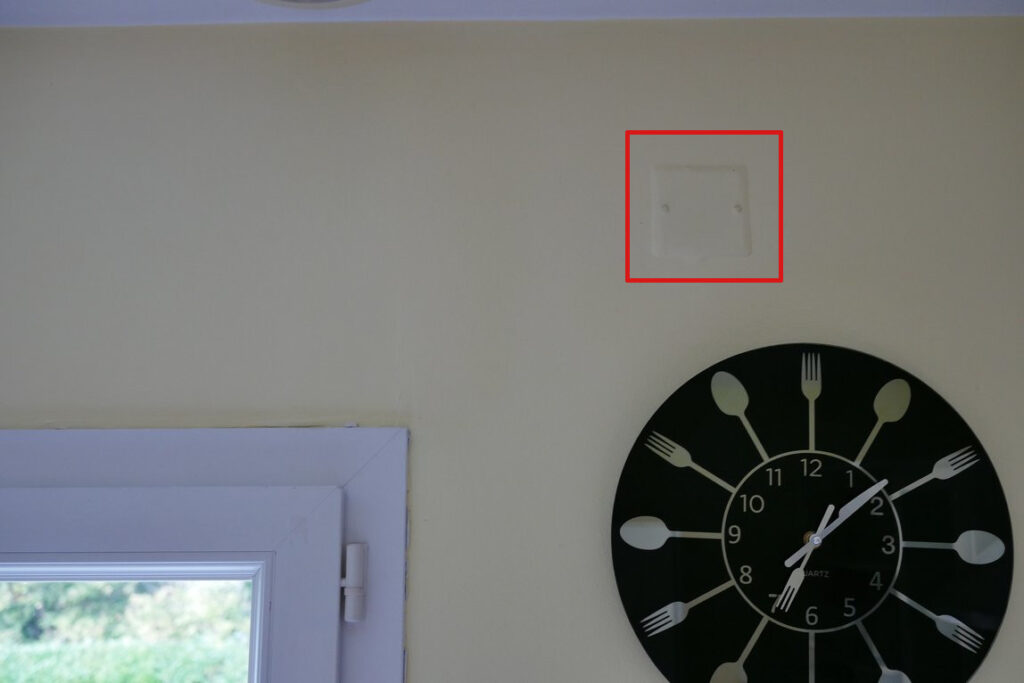
Me concernant, ce boîtier de dérivation n’était pas présent : il était situé derrière le placo. Mon électricien a donc été contraint de réaliser un trou à la scie-cloche afin de préparer les branchements.

Je dois vous avouez que j’ai laissé mon électricien gérer ensuite les branchements du micro-module. Malheureusement, les fils de commandes étaient tressés et nous n’avions pas à disposition « d’embouts de câblages » afin de pouvoir utiliser le système d’attache. Nous avons donc tout de même utilisé des dominos pour les différents raccordements.

À ce stade, ne remettez pas encore l’électricité sur votre volet roulant !
Configuration du micro-module sur zwave-js
Sur votre micro-module se trouve un QR Code que vous devez scanner afin de récupérer la valeur, il s’agit d’une suite de chiffres.

Vous devez donc vous connecter à votre zwave-js, puis vous rendre dans la partie smart start et enfin cliquer sur l’icône + en bas à droite de votre écran afin de choisir Scan :
L’opération peut alors se faire de deux manières différentes :
- Vous êtes connecté à zwave-js, vous pouvez scanner directement le QR Code depuis votre téléphone, me concernant cela ne fonctionnait pas
- En scannant le code avec votre lecteur de QR Code habituel puis en copiant le contenu dans la partie Text
Il ne vous reste plus qu’à cliquer sur Confirm pour rajouter le module à votre système zwave-js :
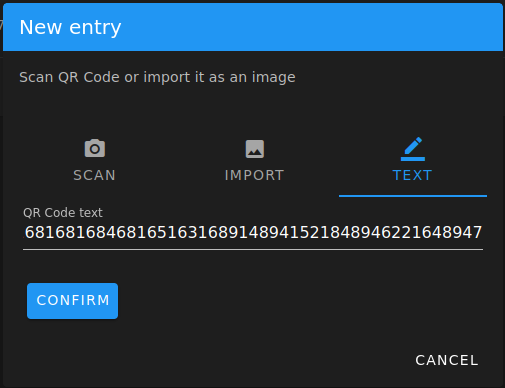
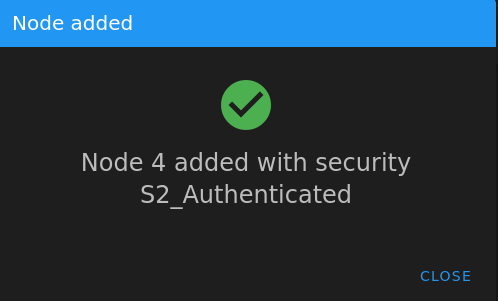
Vous pouvez maintenant remettre le courant pour allumer le micro-module. Il sera alors automatiquement ajouté à votre réseau z-wave.

Apprentissage du module
Maintenant que le courant est de nouveau remis sur le volet roulant, commencez par positionner manuellement votre volet en position centrale. Ce n’est pas obligatoire, mais c’est ce que je préconise.
Puis, sur le panneau central de zwave-js, déroulez le menu du micro-module, puis rendez-vous dans la partie Configuration V4.
Trouvez alors l’option [4-112-0-150] Calibration, sélectionnez [3] Start Calibration / Calibrating puis cliquer sur l’icône situé à droite afin d’envoyer l’instruction de calibration au micro module :

Je trouve cette option extrêmement pratique. Déjà, il n’est plus nécessaire de lancer cette fonction depuis le micro module et qui plus est, je trouve que le bouton physique situé sur ce module n’est pas très pratique à utiliser, car on ne sent absolument pas « l’appui » que l’on peut faire dessus pour exécuter les commandes.
Votre volet roulant doit alors monter jusqu’à sa fin de course. Arrivé à cette position, vous devriez entendre un petit « clic » indiquant que le module s’est arrêté. Le volet devrait alors descendre, là aussi jusqu’à sa fin de course, émettant là aussi le même cliquetis. Enfin, le volet roulant va remonter intégralement une dernière fois.
Une fois l’opération effectuée, l’option de calibration devrait alors avoir comme valeur [1] Calibration Successful.

Configuration dans Home Assistant
Votre module devrait être dès à présent disponible sur Home Assistant en vous rendant dans les paramètres puis dans la partie « Z-Wave » de vos intégrations :

Une fois sur la page de configuration du module, il est impératif de commencer par le réinterroger via l’option Re-Interview que l’on peut trouver en cliquant sur Configuration :
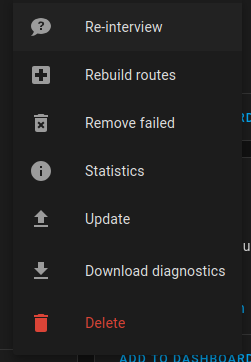
Vous êtes maintenant apte à rajouter les différents éléments détectés par Home Assistant dans vos différents dashboard !
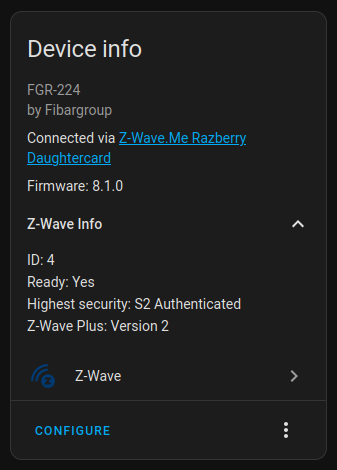
Options disponibles
Bien évidement, la première option disponible est la commande du volet roulant, vous pouvez utiliser un système de bouton haut/bas/stop (de la même manière que vous utiliseriez les boutons physiques), ou bien utiliser un système de « glissière » afin de choisir un pourcentage de fermeture :
Un « sensors » est disponible, j’ai bien l’impression qu’il s’agit de la consommation totale, en kWh du module. En tout cas dans ma situation cette information n’est pas très intéressante:
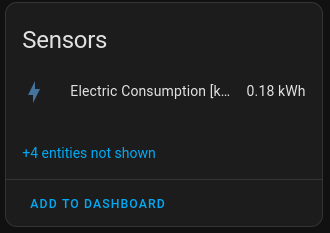
Une option au contraire intéressante concerne les « events » qui permet d’avoir l’historique de l’appui sur les boutons physiques :
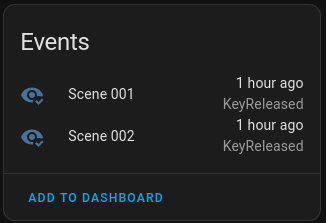
Enfin les deux derniers éléments concernent plutôt la surveillance et la maintenance du module :
La position n’est pas correcte
C’est effectivement un comportement que vous allez détecter rapidement. La précision de la position du volet roulant, en utilisant le mode « glissière » (en pourcentage), sur votre domotique, laisse à désirer : si vous souhaitez sélectionner une fermeture à 50%, votre volet sera plutôt fermé à 75% en réalité, voire plus.
Le problème est situé dans la gestion qu’a le micro-module pour définir sa position, basée sur le temps d’exécution. Or un volet roulant « classique » s’enroule sur lui-même, ce qui fait qu’a chaque rotation, le rayon de rotation est plus ou moins large du fait de l’épaisseur des lattes accumulées :
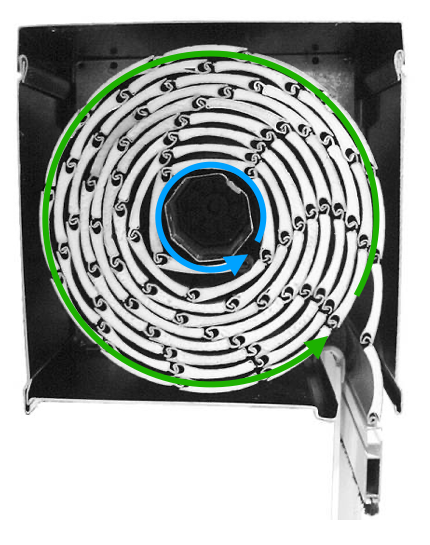
Ce problème est longuement discuté ici. Malheureusement la seule solution serait une mise à jour firmware permettant de donner des informations sur le type de volet roulant utilisé.